Houd er rekening mee dat Screens 4 niet langer beschikbaar is en is vervangen door Screens 5, een universele app voor iPhone, iPad, Mac en Vision Pro.
Sinds macOS 10.12 Sierra is het mogelijk om de ingebouwde Screen Sharing/Remote Management-service zo te configureren dat deze alleen reageert op lokale verbindingsverzoeken die via een beveiligde verbinding worden gedaan.
Open hiervoor Terminal.app, kopieer en plak de volgende opdracht:
sudo defaults write /Library/Preferences/com.apple.RemoteManagement.plist VNCOnlyLocalConnections -bool yes Om het standaardgedrag te herstellen, gebruikt u no in plaats van yes aan het einde van de opdracht.
Vereiste: Schakel beveiligde verbindingen in
De enige vereiste voor deze configuratie is om beveiligde verbindingen (SSH) in te schakelen in Screens en Screens Connect (indien geïnstalleerd).
U kunt geen verbinding maken tenzij u een beveiligde verbinding gebruikt, omdat de parameter VNCOnlyLocalConnections de service instrueert om alleen te luisteren op localhost.
Schakel beveiligde verbindingen in in Screens Connect
Open het venster Voorkeuren en ga naar het gedeelte Algemeen en schakel Gebruik externe aanmelding in.
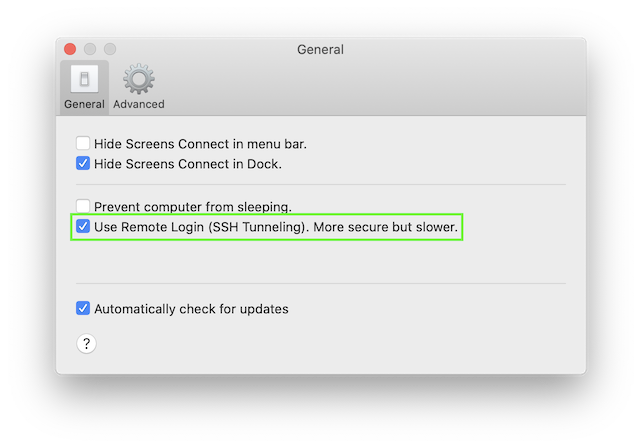
Schakel beveiligde verbindingen in in Screens
Aangezien Screens synchroon blijft met Screens Connect, moeten beveiligde verbindingen automatisch worden ingeschakeld. Als dat niet het geval is, volg dan deze stappen:
Screens voor iOS
Open de instellingen voor de opgeslagen verbinding die u wilt wijzigen en schakel Beveiligde verbinding in.
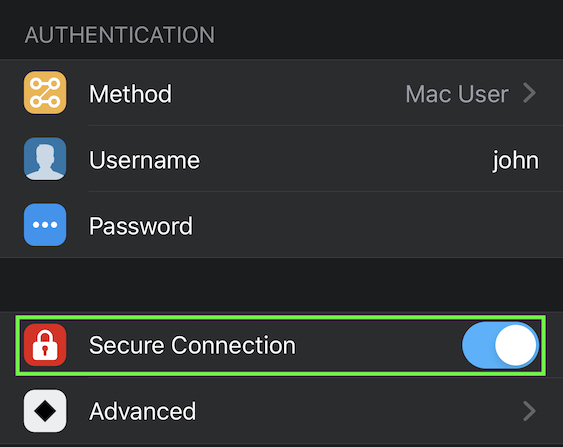
Zorg ervoor dat u in het gedeelte Beveiligde verbinding Inschakelen op lokaal netwerk inschakelt.
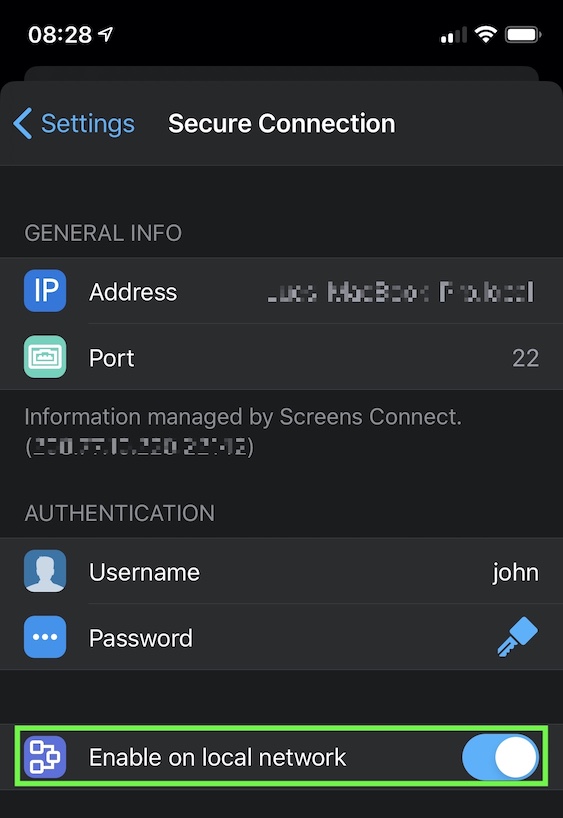
Screens voor Mac
Open de instellingen voor de opgeslagen verbinding die u wilt wijzigen en schakel Beveiligde verbindingen in.
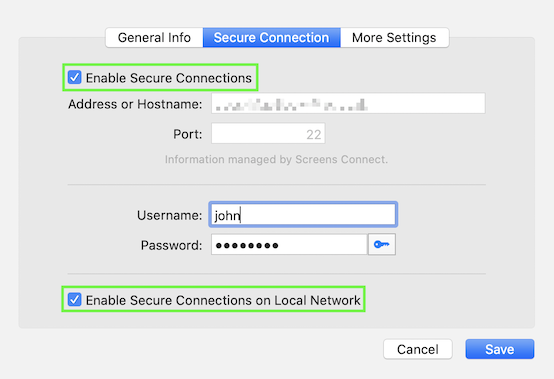
Zorg ervoor dat u Inschakelen op lokaal netwerk inschakelt.
